Svaki put, obavljanjem statističke analize u Excelu, suočeni smo s izračunavanjem vrijednosti kao što su varijancija, standardna devijacija i, naravno, koeficijent varijacije. Potonje je vrijedno obratiti posebnu pozornost. Vrlo je važno da svaki pridošlica koji tek počinje raditi s urednikom proračunske tablice može brzo izračunati relativnu granicu širenja vrijednosti.

U ovom ćemo članku objasniti kako automatizirati izračune pri predviđanju podataka.
Koji je koeficijent varijacije i zašto je to?
Dakle, čini mi se, korisno je napraviti mali teoretski izlet i razumjeti prirodu koeficijenta varijacije. Ovaj pokazatelj je potreban da bi odražavao raspon podataka u odnosu na prosječnu vrijednost. Drugim riječima, on pokazuje omjer standardne devijacije prema sredini. Prihvaćen je za mjerenje koeficijenta varijacije u postotnim udjelima i prikazom s njom homogenost vremenske serije.
Koeficijent varijacije postaje nezamjenjiv alat u slučaju kada trebate napraviti prognozu na temelju podataka iz određenog uzorka.Ovaj pokazatelj će istaknuti glavni niz vrijednosti koji će biti najkorisniji za naknadnu predviđanja, kao i jasno uzorak neznatnih čimbenika. Dakle, ako vidite da je vrijednost koeficijenta 0%, tada se sa sigurnošću navodi da je serija homogena, što znači da su sve vrijednosti u njemu jednake jedna drugoj. Ako koeficijent varijacije zauzima vrijednost veću od 33%, to znači da se radi o neujednačenoj seriji u kojoj se pojedinačne vrijednosti značajno razlikuju od prosječne brzine uzorkovanja.
Kako pronaći standardnu devijaciju?
Budući da za izračun indeksa varijacija u programu Excel trebamo koristiti standardno odstupanje, prikladno je saznati kako izračunavamo taj parametar.
Iz školskog algebra znamo da je standardno odstupanje kvadratni korijen ekstrahiran iz varijance, tj. Taj pokazatelj određuje stupanj odstupanja određenog pokazatelja ukupnog uzorka od njegove prosječne vrijednosti. Uz to možemo mjeriti apsolutnu mjeru oscilacije svojstva koja se proučava i jasno interpretirati.
Izračunajte koeficijent u Excelu
Nažalost, Excel ne uključuje standardnu formulu koja bi automatski omogućila izračun indeksa varijacija. Ali to ne znači da morate napraviti izračune u vašem umu. Odsutnost predloška u traci s formulama ni na koji način ne utječe na mogućnosti programa Excel, tako da možete jednostavno prisiliti program da izvršava potrebni proračun tako da ručno napišete odgovarajuću naredbu.
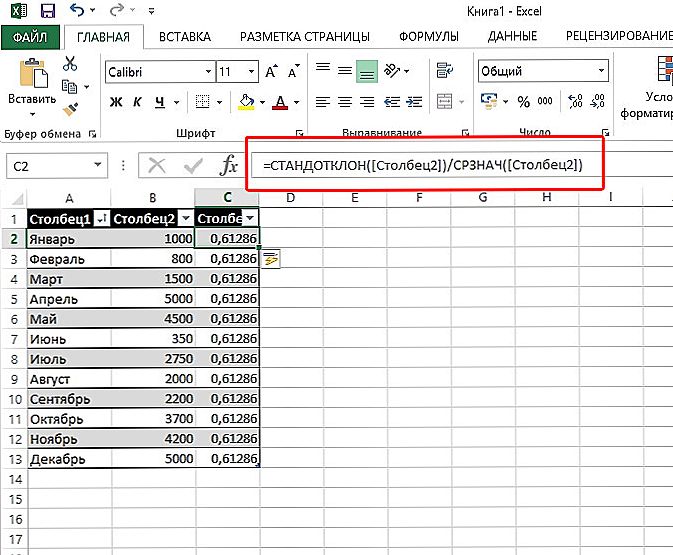
Umetnite formulu i odredite raspon podataka.
Da bi se izračunali indeks varijacija u Excelu, potrebno je prisjetiti se tečaja matematike škole i podijeliti standardnu devijaciju srednjom vrijednosti uzorka. To je, u praksi, formula izgleda ovako - STANDOWCLONE (specificirani raspon podataka) / AVERAGE (određeni raspon podataka). Unesite ovu formulu potrebno je u ćeliji programa Excel u kojoj želite dobiti izračun potreban.
Ne zaboravite da budući da je koeficijent izražen u postotku, tada ćelija s formulom morat će postaviti odgovarajući format. To možete učiniti na sljedeći način:
- Otvorite karticu "Početna".
- Pronađite kategoriju "Oblik stanica" i odaberite potrebni parametar.
Alternativno, možete postaviti format postotka ćelije klikom na desnu tipku miša na aktiviranoj ćeliji tablice. U kontekstnom izborniku koji se pojavljuje, kao i gore navedeni algoritam, morate odabrati kategoriju "Cell format" i postaviti potrebnu vrijednost.
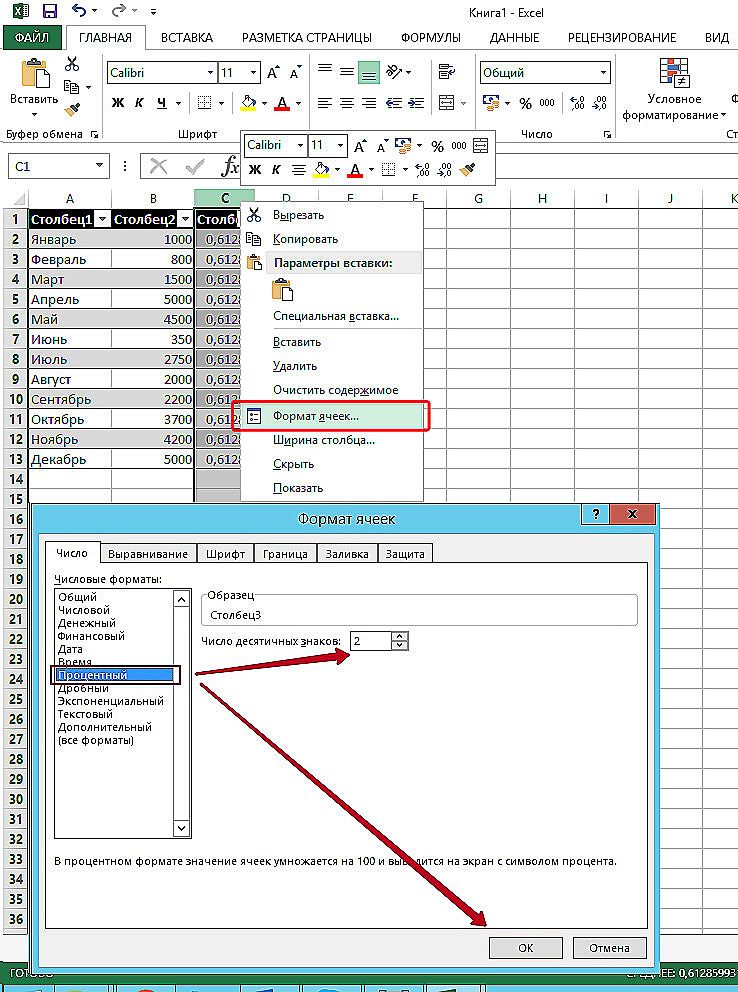
Odaberite "Postotak" i po potrebi navedite broj decimalnih mjesta.
Možda će netko gore opisani algoritam izgledati teško. Zapravo, izračun koeficijenta je jednostavan kao dodavanje dva prirodna broja. Nakon što dovršite ovaj zadatak u programu Excel, nikad se više nećete vratiti na dosadne, višesložne rješenja u bilježnici.
Ipak ne može napraviti kvalitativnu usporedbu stupnja raspršivanja podataka? Izgubljeni uzorak? Zatim se sada spustite u posao i stavite u praksu sve teorijske materijale koji su gore navedeni! Neka statistička analiza i razvoj prognoze više ne uzrokuju strah i negativnost. Uštedite vrijeme i energiju pomoću alata Excel proračunske tablice.












